Rumah >hujung hadapan web >Tutorial PS >ps怎么恢复到初始状态
ps怎么恢复到初始状态
- 青灯夜游asal
- 2021-03-23 15:41:2083848semak imbas
方法:1、打开PS软件,在顶部菜单栏中选择“窗口”-“工作区”-“复位基本功能”即可。2、按住“Shift+Alt+Ctrl”键,然后双击Photoshop图标进行开启,系统会弹出提示“是否删除Photoshop设置文件”,点击“是”即可。

本教程操作环境:windows7系统,Adobe Photoshop CS6版本,Dell G3电脑。
方法1:PS复位基本功能
首先,我们在我们的桌面上找到Photoshop的快捷键图标,PS的版本不同,操作可能会有不同,但是多数都支持下面的恢复操作。
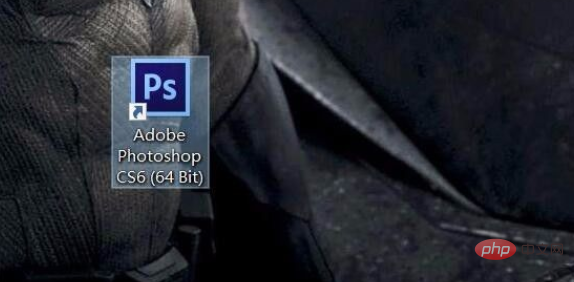
我们开启Photoshop进入到工作页面,在工作页面上方的菜单栏中选择“窗口——工作区——复位基本功能”。
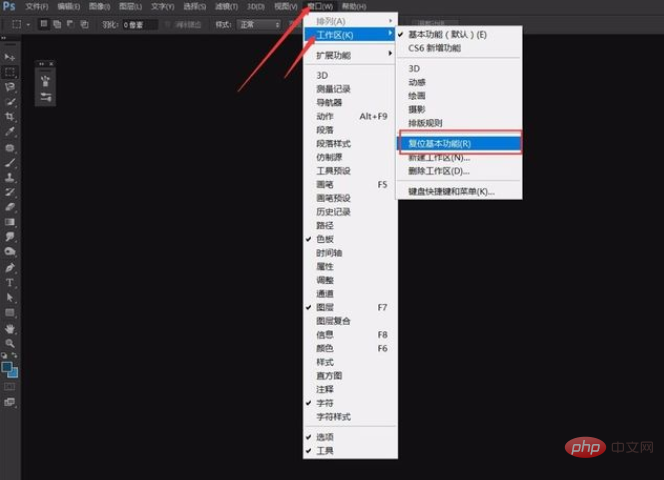
确定进行复位基本功能后,可以看到,我们的Photoshop页面发生了变化,变成了Photoshop之前的默认状态。
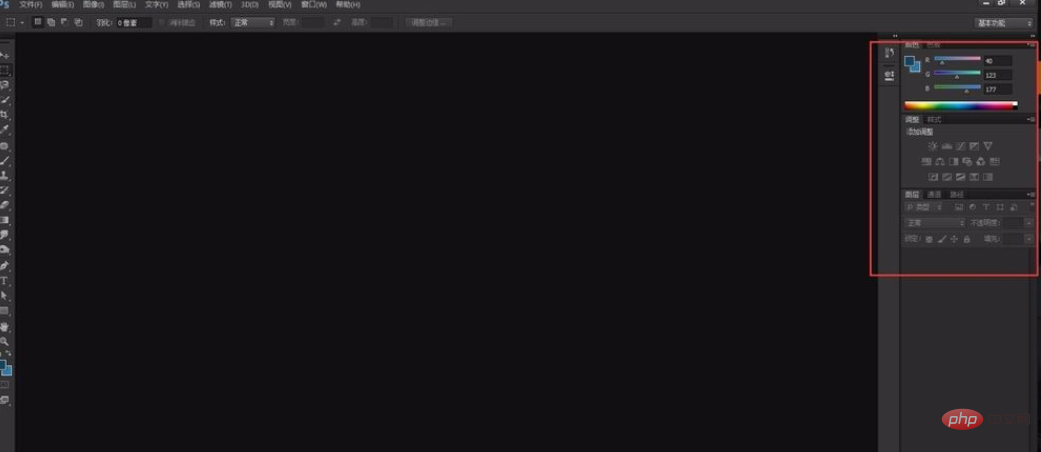
方法2:PS恢复默认设置文件
此外,我们还可以通过删除我们对Photoshop的设置,来让Photoshop恢复到默认的设置。
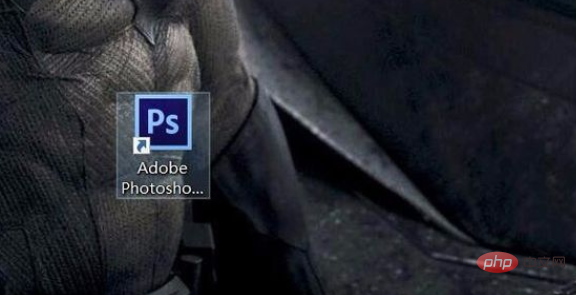
按住“Shift+Alt+Ctrl”三键一起按,然后我们双击Photoshop图标进行开启,系统会弹出提示“是否删除Photoshop设置文件”,点击“是”。
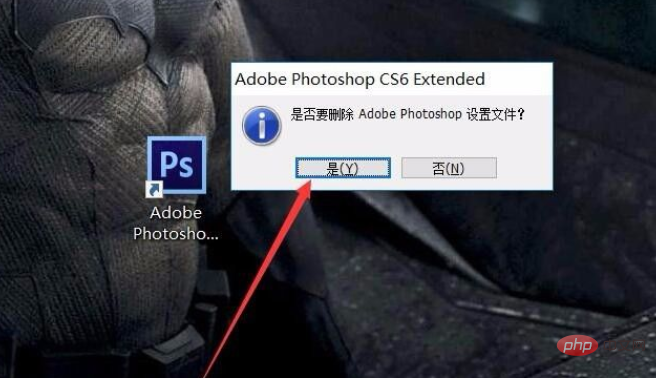
确定删除Photoshop的设置文件后,Photoshop就会进入到开启页面,等待Photoshop开启页面加载完毕,我们就可以进入到PS工作区。
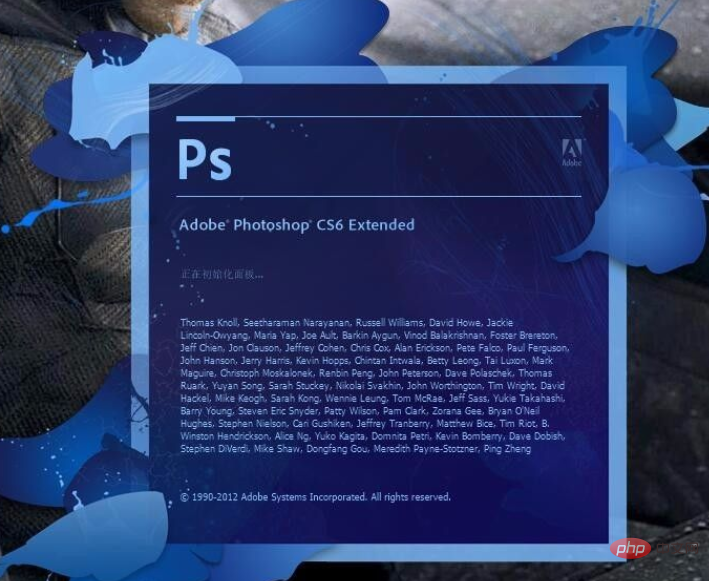
进入到重置设置文件的Photoshop工作区后,我们可以看到,PS上的所有设置都已经恢复到了最原始的设置,我们之前对Photoshop进行的设置全部被重置为默认设置。
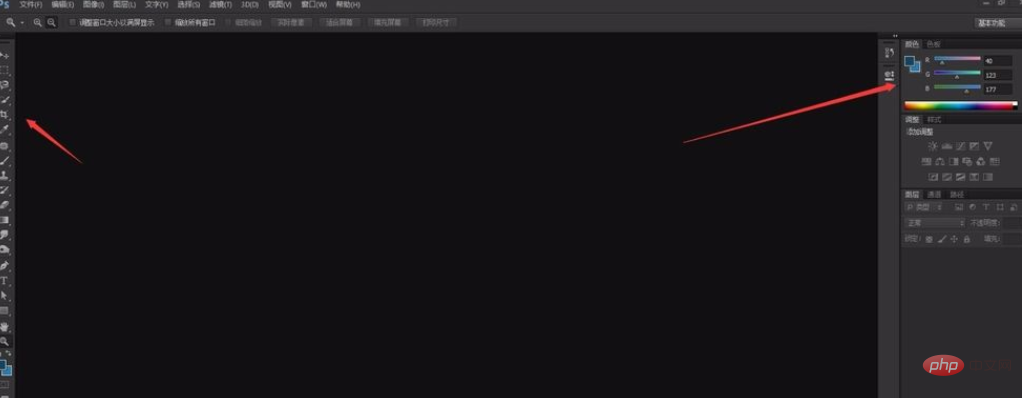
推荐:《PS视频教程》
Atas ialah kandungan terperinci ps怎么恢复到初始状态. Untuk maklumat lanjut, sila ikut artikel berkaitan lain di laman web China PHP!

